macOS 에서 오라클 데이터베이스 (Oracle Database) 를 사용하려면 도커(Docker) 를 설치해야 하는데요!
도커(Docker) 설치 전이라면 이전 게시물을 참고해주세요 :)
https://eunoia3jy.tistory.com/86?category=1011677
[ macOS 맥북 ] 도커 Docker 설치
안녕하세요! macOS 에서는 오라클 DB 를 바로 사용할 수 없어서 도커(Docker) 를 이용해서 많이 사용합니다. 저도 오라클 DB 를 사용하기에 앞서 도커(Docker) 설치방법 을 포스팅해 보겠습니다~🐬 1. 도
eunoia3jy.tistory.com
도커(Docker) 설치를 마쳤다면 터미널(terminal) 앱 을 실행해 주세요.

1. Oracle 11g 이미지 다운로드 및 컨테이너 생성
docker search oracle-xe-11g 명령어를 이용하여 다운로드할 이미지를 검색합니다.
검색한 이미지 목록 중 jaspeen/oracle-xe-11g를 이용하도록 하겠습니다.
docker pull jaspeen/oracle-xe-11g 명령어를 이용하여 이미지를 다운로드 합니다.
docker images 명령어를 이용하여 다운로드한 이미지 목록을 확인할 수 있습니다.

이미지 다운로드 완료 후 컨테이너 생성을 진행합니다.
docker run --name my_oracle -d -p 8080:8080 -p 1521:1521 jaspeen/oracle-xe-11g 명령어를 이용하여 컨테이너 생성과 실행을 해줍니다.
my_oracle 은 컨테이너 이름입니당! 설정하고 싶은 이름으로 입력합니다. 저는 my_oracle 이라고 이름을 지었어요!
docker ps 명령어를 이용하여 실행 중인 컨테이너 목록을 확인할 수 있습니다.

1. 오라클 데이터베이스 (Oracle Database) SQLPlus 실행
run 명령어를 통해 컨테이너 생성과 동시에 실행하였기 때문에 도커(Docker) 를 종료하였거나 컨테이너를 정지시키지 않았다면 오라클 데이터베이스 (Oracle Database) 컨테이너 가 실행 중인 상태입니다.
docker exec -it my_oracle sqlplus 명령어를 이용하여 오라클 데이터베이스 (Oracle Database) SQLPlus 를 실행시켜 줍니다.
user-name 에는 system, password 에는 oracle 을 입력 후 엔터 클릭!
그러면 연결이 되었다고 메세지가 표시됩니다.

정상적으로 연결이 되었으면 예시로 select * from tab; 명령어를 이용하여 모든 테이블을 출력해보겠습니당!
잘 나오죠?
exit 명령어로 SQLPlus 를 종료할 수 있습니다. SQLPlus 만 종료될 뿐 컨테이너는 계속 실행 중인 상태입니다.
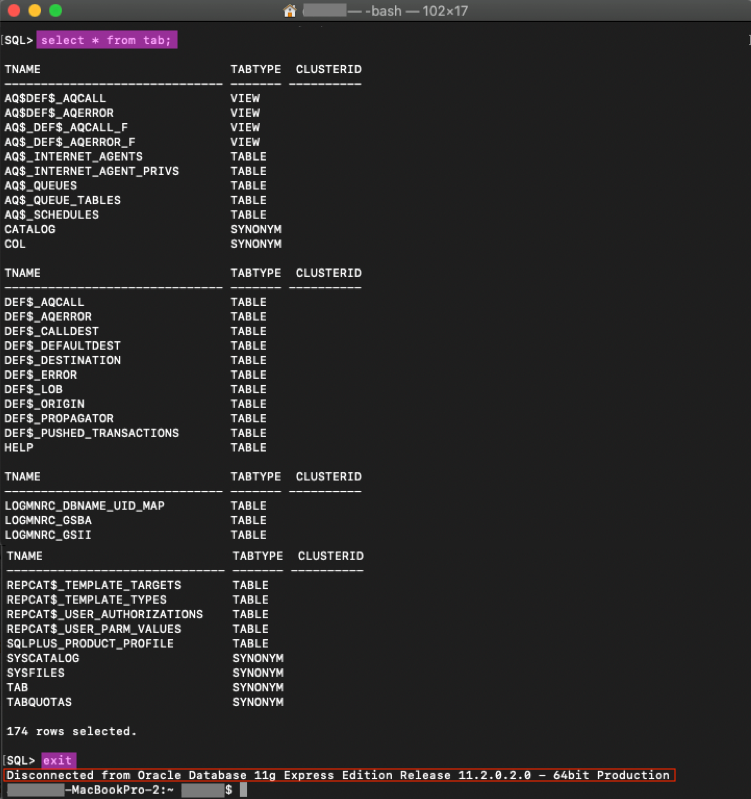
1. SQLDeveloper 를 이용하여 오라클 데이터베이스 (Oracle Database) 접속
SQLDeveloper 앱 을 실행합니다.

아직 SQLDeveloper 설치 전이라면 아래 게시물을 확인해 주세요!
https://eunoia3jy.tistory.com/88
[ macOS 맥북 ] SQL Developer 설치
macOS 맥북에서 sql Developer 를 다운로드 및 설치하는 방법입니다. 1. SQLDeveloper 설치파일 다운로드 및 설치 https://www.oracle.com/tools/downloads/sqldev-downloads.html 이 url로 들어간 화면에서 Mac..
eunoia3jy.tistory.com
왼쪽 상단 접속의 + 버튼을 클릭합니다.

다음과 같이 접속 정보를 입력 후 접속 버튼 클릭

비밀번호를 한번 더 입력 후 확인 버튼을 클릭하면

SQLDeveloper 에서 my_oracle 에 접속을 하였습니다!

감사합니다 :)
'💻 맥북 macOS' 카테고리의 다른 글
| [macOS 맥북] 외장하드, 외장SSD 사용 불가능 할 때 포맷 변경 (NTFS -> ExFAT) (0) | 2021.05.29 |
|---|---|
| [macOS 맥북] Visual Studio Code 설치 (2) | 2021.05.28 |
| [ macOS 맥북 ] SQL Developer 설치 (2) | 2021.05.18 |
| [ macOS 맥북 ] 도커 Docker 설치 (0) | 2021.05.18 |
| [ macOS 맥북 ] Eclipse & STS4 에서 롬복(Lombok) 설치 및 연동 방법 (0) | 2021.05.03 |